အခုတင္ၿပမယ့္ Windows 7 အတြက္အေၾကာင္းအရာေလးကေတာ့ "Take Charge Of Automatic Updates"
(အလိုအေလ်ာက္Updateလုပ္ၿခင္း) ပါပဲခင္ဗ်ာ ။ ဒီအရာေလးဟာလဲ ကြ်န္ေတာ္စုေဆာင္းထားခဲ့တဲ့ အရာေတြထဲ
ကတစ္ခုပါပဲ။[ဘာလို့အဲဒီလိုေၿပာရသလဲဆိုရင္ ကြ်န္ေတာ္ဟာ ITသမားတစ္ေယာက္ၿဖစ္တဲ့အတြက္ေၾကာင့္ပါပဲ။
ITသမားၿဖစ္တာႏွင့္အညီ ကြ်န္ေတာ္အားလုံးကိုလုပ္ၾကည့္တယ္။စမ္းသပ္တယ္။ နည္းပညာစာအုပ္ေတြဖတ္တယ္
မွတ္တယ္။ၿပီးရင္ကြ်န္ေတာ့္ရဲ့မွတ္စုစာအုပ္ထဲကူးသြားတယ္ ။ ၿပီးရင္အိမ္က Laptop မွာအကုန္ေလွ်ာက္စမ္းတယ္
ကြ်န္ေတာ္က ITသမားကိုး ဟီးဟီး.....။ အဲ့ဒါေၾကာင့္လားမသိဘူး အိမ္က Laptop ၾကီးလည္းရစရာကိုမရွိဘူး ။
စုပ္ၿပတ္သတ္လို့။ အိမ္ကေတာ့နင့္ကို ဒီလိုဖ်က္ဆီးပစ္ဖို့၀ယ္ေပးထားတာ မဟုတ္ဘူးဆိုၿပီးခုအသက္ 18 ႏွစ္ထိ
အရိုက္ခံရေသးပါေရာလားဗ်ာ ။ ေၾသာ္.....ITသမားကိုး...ဟဲဟဲ။] ကဲစၾကရေအာင္ေနာ္။ ကြန္ပ်ဴတာကို ညဘက္
မွာမသုံးေတာ့ဘူး ။ ပိတ္လည္းမသြားဘဲဒီအတိုင္းထားခဲ့တယ္ ။ ေနာက္တစ္ေန့မနက္ၿပန္လာရင္ အင္တာနက္
ခ်ိတ္ထားတဲ့ကြန္ပ်ဴတာဆိုရင္ Download ေတြခ်ထားလို့ပရိုဂရမ္ေတြ ပိတ္ေနတာမ်ိဳးနဲ့ၾကဳံရတတ္ပါတယ္။
အဲဒါကို Cancled ၿပန္လုပ္ဖို့အခ်ိန္အေတာ္ေလးၾကာၾကာေစာင့္ရတယ္။ကြန္ပ်ဴတာက Automatic Update
လုပ္ေနတာေၾကာင့္ Restartေတြအၾကိမ္ၾကိမ္ လုပ္နဲ့ကြန္ပ်ဴတာသုံးရတာ အဆင္မေၿပၿဖစ္တတ္ပါတယ္။ဒါဆို
ရင္အလိုအေလ်ာက္ Updateမလုပ္ႏိုင္ေအာင္ Disableလုပ္ရပါလိမ့္မယ္ ။ Automatic Updateလုပ္တယ္ဆို
တာက Updateေတြအလိုအေလ်ာက္ Installလုပ္ေနမယ္၊Updateေတြကို Downloadလုပ္ေနတာကို ေရြးခ်ယ္
ေပးဖို့လိုမယ္။အရာရာတိုင္းကို Updateလုပ္ေနဖို့မဟုတ္ဘူး။ကိုယ္လုပ္ခ်င္တာကိုယ္ေရြးခ်ယ္ႏိုင္ခြင့္ရွိရမယ္။
Updateကိုဘယ္ေတာ့မွၿပန္ၿပီး Checkမလုပ္ခ်င္ဘူး။ Automatic Updateလုပ္ခ်င္ရင္ 1 - Start ကို Click
လုပ္ ၊ Control Panel ကို Click လုပ္ ။ 2 - System and Security ကို Click လုပ္ ။ 3 - Turn Automatic
On or Off ကို Click လုပ္ ။ 4 - ကိုယ့္ကြန္ပ်ဴတာကိုယ္ Update လုပ္ခ်င္သလို ၾကိဳက္တာကိုေရြးႏိုင္တယ္ ။
5 - OK ကို Click လုပ္မယ္ ။ ဒါဆိုရင္ Update လုပ္တိုင္းမလုိအပ္တာေတြကို လုိက္ၿပီး Install မလုပ္ေအာင္
တားဆီးႏိုင္ပါလိမ့္မယ္လို ့ညႊန္ၿပရင္း အဆုံးသတ္လိုက္ပါရေစခင္ဗ်ာ ။
(အလိုအေလ်ာက္Updateလုပ္ၿခင္း) ပါပဲခင္ဗ်ာ ။ ဒီအရာေလးဟာလဲ ကြ်န္ေတာ္စုေဆာင္းထားခဲ့တဲ့ အရာေတြထဲ
ကတစ္ခုပါပဲ။[ဘာလို့အဲဒီလိုေၿပာရသလဲဆိုရင္ ကြ်န္ေတာ္ဟာ ITသမားတစ္ေယာက္ၿဖစ္တဲ့အတြက္ေၾကာင့္ပါပဲ။
ITသမားၿဖစ္တာႏွင့္အညီ ကြ်န္ေတာ္အားလုံးကိုလုပ္ၾကည့္တယ္။စမ္းသပ္တယ္။ နည္းပညာစာအုပ္ေတြဖတ္တယ္
မွတ္တယ္။ၿပီးရင္ကြ်န္ေတာ့္ရဲ့မွတ္စုစာအုပ္ထဲကူးသြားတယ္ ။ ၿပီးရင္အိမ္က Laptop မွာအကုန္ေလွ်ာက္စမ္းတယ္
ကြ်န္ေတာ္က ITသမားကိုး ဟီးဟီး.....။ အဲ့ဒါေၾကာင့္လားမသိဘူး အိမ္က Laptop ၾကီးလည္းရစရာကိုမရွိဘူး ။
စုပ္ၿပတ္သတ္လို့။ အိမ္ကေတာ့နင့္ကို ဒီလိုဖ်က္ဆီးပစ္ဖို့၀ယ္ေပးထားတာ မဟုတ္ဘူးဆိုၿပီးခုအသက္ 18 ႏွစ္ထိ
အရိုက္ခံရေသးပါေရာလားဗ်ာ ။ ေၾသာ္.....ITသမားကိုး...ဟဲဟဲ။] ကဲစၾကရေအာင္ေနာ္။ ကြန္ပ်ဴတာကို ညဘက္
မွာမသုံးေတာ့ဘူး ။ ပိတ္လည္းမသြားဘဲဒီအတိုင္းထားခဲ့တယ္ ။ ေနာက္တစ္ေန့မနက္ၿပန္လာရင္ အင္တာနက္
ခ်ိတ္ထားတဲ့ကြန္ပ်ဴတာဆိုရင္ Download ေတြခ်ထားလို့ပရိုဂရမ္ေတြ ပိတ္ေနတာမ်ိဳးနဲ့ၾကဳံရတတ္ပါတယ္။
အဲဒါကို Cancled ၿပန္လုပ္ဖို့အခ်ိန္အေတာ္ေလးၾကာၾကာေစာင့္ရတယ္။ကြန္ပ်ဴတာက Automatic Update
လုပ္ေနတာေၾကာင့္ Restartေတြအၾကိမ္ၾကိမ္ လုပ္နဲ့ကြန္ပ်ဴတာသုံးရတာ အဆင္မေၿပၿဖစ္တတ္ပါတယ္။ဒါဆို
ရင္အလိုအေလ်ာက္ Updateမလုပ္ႏိုင္ေအာင္ Disableလုပ္ရပါလိမ့္မယ္ ။ Automatic Updateလုပ္တယ္ဆို
တာက Updateေတြအလိုအေလ်ာက္ Installလုပ္ေနမယ္၊Updateေတြကို Downloadလုပ္ေနတာကို ေရြးခ်ယ္
ေပးဖို့လိုမယ္။အရာရာတိုင္းကို Updateလုပ္ေနဖို့မဟုတ္ဘူး။ကိုယ္လုပ္ခ်င္တာကိုယ္ေရြးခ်ယ္ႏိုင္ခြင့္ရွိရမယ္။
Updateကိုဘယ္ေတာ့မွၿပန္ၿပီး Checkမလုပ္ခ်င္ဘူး။ Automatic Updateလုပ္ခ်င္ရင္ 1 - Start ကို Click
လုပ္ ၊ Control Panel ကို Click လုပ္ ။ 2 - System and Security ကို Click လုပ္ ။ 3 - Turn Automatic
On or Off ကို Click လုပ္ ။ 4 - ကိုယ့္ကြန္ပ်ဴတာကိုယ္ Update လုပ္ခ်င္သလို ၾကိဳက္တာကိုေရြးႏိုင္တယ္ ။
5 - OK ကို Click လုပ္မယ္ ။ ဒါဆိုရင္ Update လုပ္တိုင္းမလုိအပ္တာေတြကို လုိက္ၿပီး Install မလုပ္ေအာင္
တားဆီးႏိုင္ပါလိမ့္မယ္လို ့ညႊန္ၿပရင္း အဆုံးသတ္လိုက္ပါရေစခင္ဗ်ာ ။
ဟိုဟာတင္လိုက္ ဒီဟာတင္လိုက္ တင္ခ်င္သမွ်ကို ေလွ်ာက္ေလွ်ာက္တင္ေနတဲ့
သု ေဇ ရွိဳင္း

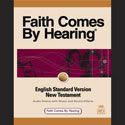
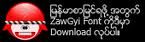

 5:38 PM
5:38 PM
 Admin
Admin

 Posted in:
Posted in: 

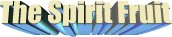
0 comments:
Post a Comment
သတင္း၊ ေဆာင္းပါး ၊တုိင္ၾကားစာ ၊ နည္းပညာ ၊ တရားေဟာခ်က္ etc မည္သူမဆုိ လႊတ္လပ္စြာေရးသား ေပးပုိ႔ႏုိင္ပါသည္။
သင္၏ေဝဖန္အၾကံၿပဳစာသည္ က်ေတာ္တုိ႔အတြက္ ေနာက္တဖန္ေရးသားဖုိ႔ရန္အတြက္ အားေဆးၿဖစ္ေစလုိပါသည္။ အခ်ိန္ယူကာ ဝင္ေရာက္ဖတ္႐ႈၿခင္းအတြက္ အထူးေက်းဇူးတင္ပါသည္။
ခင္မင္ေလးစားစြာၿဖင့္- Admins
Email - simonkamta@thespiritfruit.com